Este tutorial mostrará a você como configurar uma GPO para mapear uma unidade de rede automaticamente em um servidor Windows.
O controlador de domínio está executando o Windows 2012 R2.
Os computadores do domínio estão executando o Windows 7 e o Windows 10.
Lista de Hardware:
A seção a seguir apresenta a lista de equipamentos usados para criar este tutorial do Windows.
Cada peça de hardware listada acima pode ser encontrada no site da Amazon.
Windows Playlist:
Nesta página, oferecemos acesso rápido a uma lista de vídeos relacionados ao Windows.
Não se esqueça de se inscrever em nosso canal do youtube chamado FKIT.
Tutoriais Relacionados ao Windows:
Nesta página, oferecemos acesso rápido a uma lista de tutoriais relacionados ao Windows.
Tutorial - Criando uma GPO para mapear a unidade de rede
Clique no menu Iniciar, localize e abra a ferramenta Gerenciamento de Diretiva de Grupo.

Na tela Gerenciamento de Diretiva de Grupo, localize a pasta denominada Objetos de Diretiva de Grupo.
Clique com o botão direito do mouse na pasta Objetos de Diretiva de Grupo e selecione a opção Novo.

Digite um nome para sua nova política.
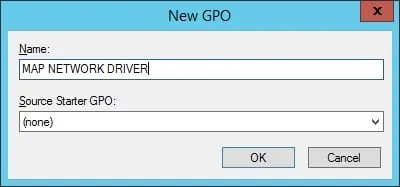
Em nosso exemplo, o novo GPO recebeu o nome: MAP NETWORK DRIVE.
Na tela Gerenciamento de Diretiva de Grupo, expanda a pasta denominada Objetos de Diretiva de Grupo.
Clique com o botão direito do mouse no novo Objeto de Diretiva de Grupo e selecione a opção Editar.
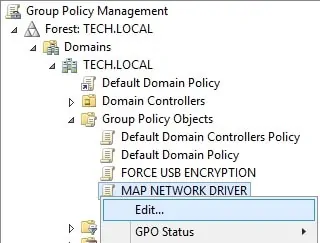
Na tela do editor de política de grupo, você será apresentado para Configurações do usuário e Configurações do computador.
Vamos alterar as configurações do usuário para mapear automaticamente uma pasta compartilhada como uma unidade de rede.
Nós não precisamos mudar nenhuma configuração de computador.
Na tela do editor de política de grupo, expanda a pasta Configuração do usuário e localize o item a seguir.
• Configuração do usuário> Preferências> Configurações do Windows> Mapas da unidade
Clique com o botão direito do mouse na opção Drive Maps e selecione a opção New> Mapped drive.
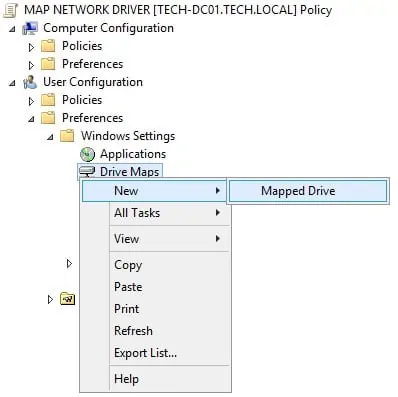
Na nova janela, insira as seguintes informações:
• O caminho da pasta compartilhada para o qual a unidade de rede deve ser mapeada automaticamente.
• Um rótulo para a unidade de rede.
• Selecione a letra da unidade para a nova unidade de rede.
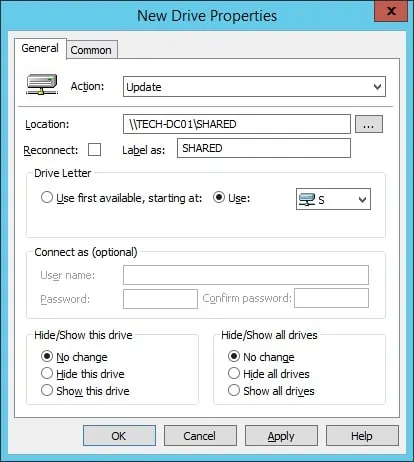
Clique no botão Ok para finalizar a configuração.
Para finalizar a criação da política de grupo, você precisa fechar a janela do editor de política de grupo.
Somente quando você fechar a janela da política de grupo, o sistema salvará sua configuração.
No nosso exemplo, a pasta compartilhada \\ TECH-DC01 \ SHARED será automaticamente mapeada como unidade S.
Tutorial - Aplicando a GPO para mapear uma unidade de rede
Você concluiu a criação do GPO require para mapear a unidade de rede automaticamente.
Porém, você ainda precisa ativar o uso de sua nova Política de Grupo.
Na tela Gerenciamento de políticas de grupo, você precisa clicar com o botão direito do mouse na Unidade organizacional desejada e selecionar a opção para vincular um GPO existente.

Em nosso exemplo, vamos vincular a política de grupo denominada MAP NETWORK DRIVE à raiz do nosso domínio chamado TECH.LOCAL.
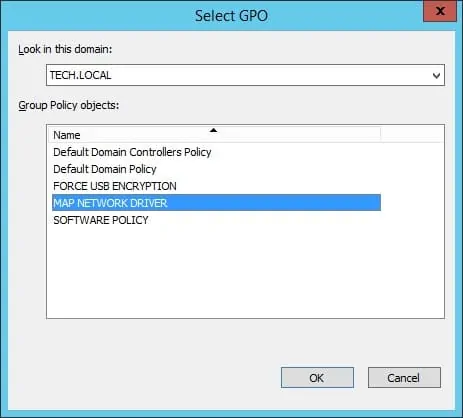
Depois de aplicar o GPO, você precisa aguardar 10 ou 20 minutos.
Durante esse período, o GPO será replicado para outros controladores de domínio que você possa ter.
Depois de esperar 20 minutos, você deve reiniciar o computador de um usuário.
Durante a inicialização, o computador obterá e aplicará uma cópia da nova política de grupo.
Para testar a configuração, você precisa fazer o login em um computador de domínio e verificar se a unidade de rede foi mapeada automaticamente.
Na tela do meu computador, a unidade de rede de rede deve ser apresentada como unidade S.
